Sådan tændes / slukkes rulle låsen i Excel?
Når du trykker på pil op og pil ned eller venstre og højre pil i Excel, bevæger den aktive celle sig på samme tid. Nogle gange er dette ret irriterende, og du vil tænde det. Her taler jeg om, hvordan du aktiverer eller deaktiverer denne rullelås i Excel.
Tænd / sluk for rullelås ved at trykke på Scroll Lock-knappen på tastaturet
Tænd / sluk for rullelås ved at klikke på Rulle lås-knappen på skærmtastaturet
 Tænd / sluk for rullelås ved at trykke på Scroll Lock-knappen på tastaturet
Tænd / sluk for rullelås ved at trykke på Scroll Lock-knappen på tastaturet
En meget nem måde at tænde eller slukke for rullelåsen er at trykke på knappen Scroll Lock på tastaturet.
Åbn Excel, og tryk derefter på Scroll Lock på tastaturet for at tænde det. Som standard er Scroll Lock er slukket.
Hvis du vil deaktivere rulle-lås, skal du bare trykke på Scroll Lock knappen igen.
 Tænd / sluk for rullelås ved at klikke på Rulle lås-knappen på skærmtastaturet
Tænd / sluk for rullelås ved at klikke på Rulle lås-knappen på skærmtastaturet
Hvis der ikke er en Scroll Lock-tast på dit tastatur, kan du bruge denne metode.
Slå rullelås til / fra på skærmtastaturet i Windows 7 / Vista
1. klik Starten > Alle programmer. Se skærmbillede:

2. Klik derefter på Tilbehør > Øget tilgængelighed > Skærmtastatur. Se skærmbillede:
 |
 |
 |
3. Derefter Skærmtastatur vises på skærmen, og klik bare på ScrLk knap. Se skærmbillede:

Slå rullelås til / fra på skærmtastaturet i Windows 8
1. Højreklik på et tomt sted på skærmen i Windows 8, og klik på Tilpas fra kontekstmenuen.

2. I åbningsmappen skal du klikke på Kontrolrude Hjem til venstre.

3. Klik derefter på Øget tilgængelighed > Øget tilgængelighed > Start tastaturet på skærmen successivt i de følgende tre dialogbokse. Se skærmbilleder nedenfor.
 |
 |
 |
 |
 |
4. Klik på ScrLk knap på dukker op Skærmtastatur.
 Indstil rulleområde i Excel
Indstil rulleområde i Excel
Hvis du bare vil vise et arbejdsområde i et ark i Excel, kan du anvende Indstil rulleområde nytte af Kutools til Excel for at indstille et rulleområde med data, du skal læse.
| Kutools til Excel, med mere end 300 praktiske funktioner, der gør dine job lettere. | ||
Efter installation Kutools til Excel, gør venligst som nedenfor:(Gratis download Kutools til Excel nu!)
Vælg det område, du vil læse, og klik Kutools > Range > Indstil rulleområde.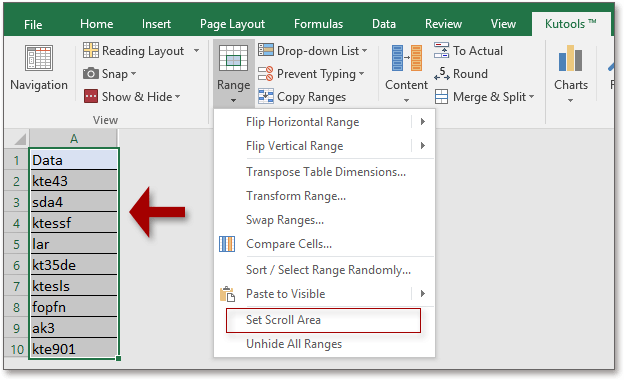
Hvis du vil vise alle arkets rækkevidde, skal du klikke på Kutools > Range > Vis alle områder to vise hele arket.
Relative artikler:
Bedste kontorproduktivitetsværktøjer
Overlad dine Excel-færdigheder med Kutools til Excel, og oplev effektivitet som aldrig før. Kutools til Excel tilbyder over 300 avancerede funktioner for at øge produktiviteten og spare tid. Klik her for at få den funktion, du har mest brug for...

Fanen Office bringer en grænseflade til et kontor med Office, og gør dit arbejde meget lettere
- Aktiver redigering og læsning af faner i Word, Excel, PowerPoint, Publisher, Access, Visio og Project.
- Åbn og opret flere dokumenter i nye faner i det samme vindue snarere end i nye vinduer.
- Øger din produktivitet med 50 % og reducerer hundredvis af museklik for dig hver dag!
